Canva telah menjadi salah satu alat yang paling populer untuk membuat desain yang ramah pengguna. Dalam tutorial ini, Anda akan belajar mengenal pusat pengeditan Canva dan cara efisien memanfaatkan fitur-fitur lengkapnya. Baik untuk proyek pribadi maupun kebutuhan bisnis, panduan ini akan memberikan langkah-langkah yang diperlukan untuk memaksimalkan penggunaan pusat pengeditan ini.
Temuan Utama
Pusat pengeditan Canva menawarkan beragam fungsi untuk membuat dan mengedit desain. Anda akan belajar bagaimana menggunakan panduan, menyisipkan teks dan gambar, serta menyimpan dan mengekspor desain Anda.
Panduan Langkah demi Langkah
Anda akan memulainya dengan membuka Canva dan membuat proyek baru atau memuat desain yang sudah ada. Di layar, Anda akan melihat pusat pengeditan yang menyediakan berbagai alat untuk Anda.
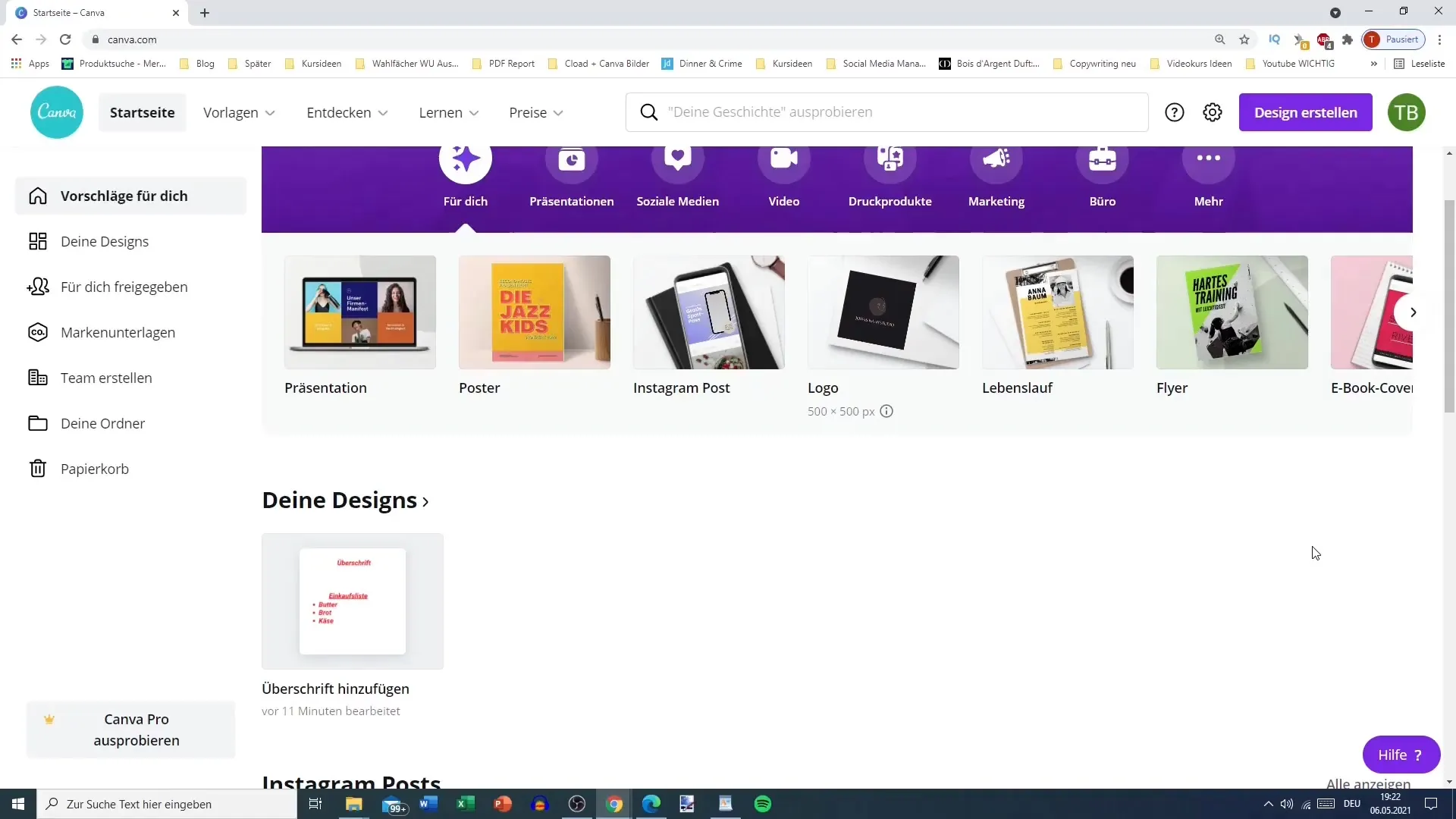
Pusat pengeditan dibagi menjadi berbagai area. Di bagian atas, Anda akan melihat bilah file yang memberi Anda gambaran umum tentang proyek Anda. Di sini Anda dapat mengubah nama desain Anda dan mengakses fungsi penting.
Elemen penting lainnya adalah Pembaris. Anda dapat mengaktifkannya untuk mendukung langkah-langkah awal secara visual. Garis bantu akan memudahkan Anda dalam menempatkan area tertentu dengan tepat. Anda bisa dengan mudah menyesuaikan garis bantu agar membantu Anda menyusun elemen desain Anda dengan tepat.
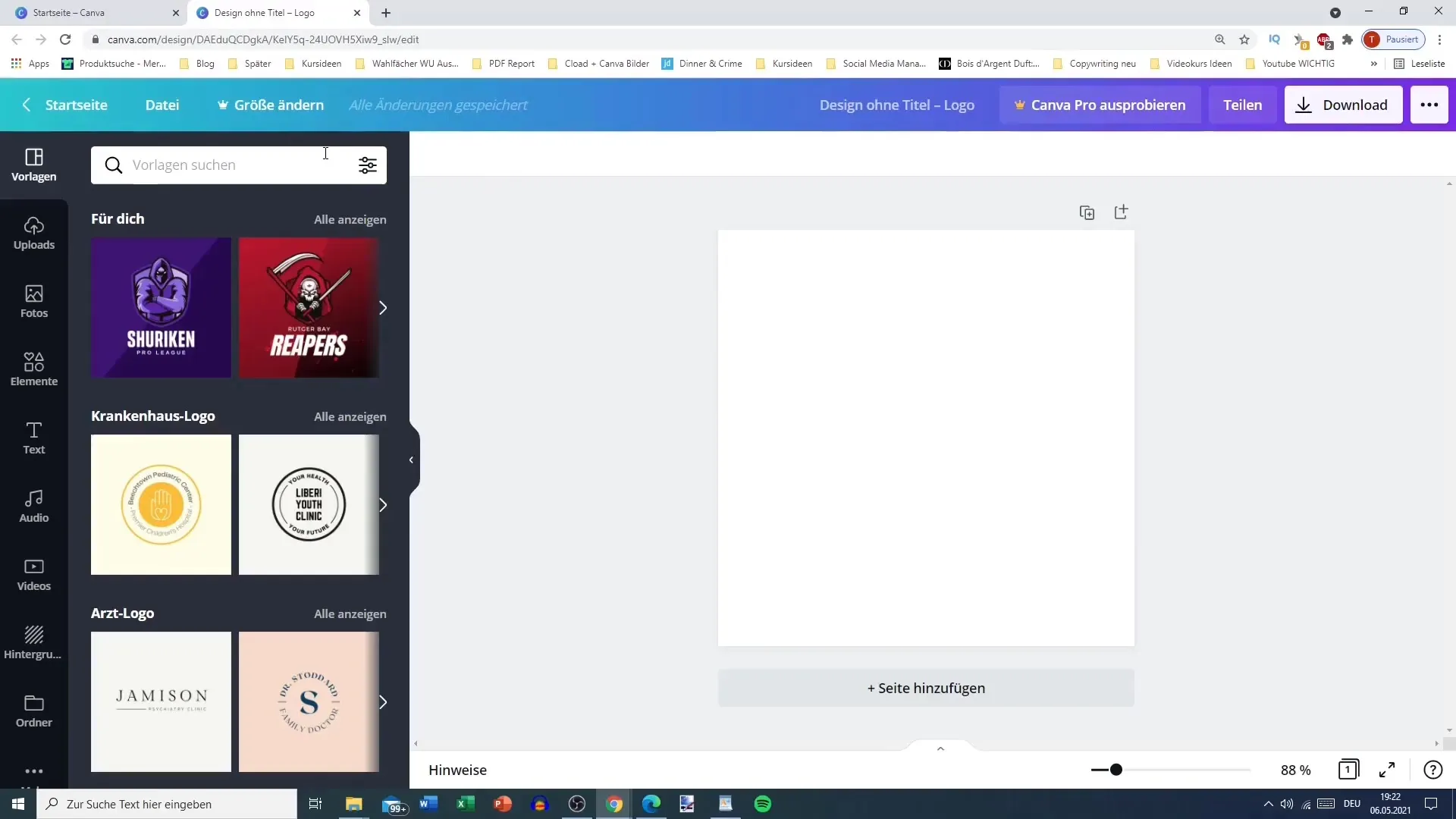
Jika Anda ingin memastikan bahwa desain Anda memiliki dimensi yang benar, Anda dapat mengaktifkan panduan potong cetak dan margin. Dengan demikian, Anda dapat melihat sejauh mana Anda dapat memperluas desain Anda tanpa potongan apa pun.
Untuk menyimpan desain Anda, Anda memiliki beberapa opsi. Canva secara otomatis menyimpan semua perubahan, tetapi jika Anda ingin menyimpan sesuatu secara manual, Anda juga dapat menggunakan opsi "Simpan File".
Selain itu, ada opsi untuk menambahkan atau menampilkan komentar pada desain Anda. Ini sangat berguna, terutama jika Anda sedang bekerja dengan tim untuk suatu proyek dan memerlukan umpan balik. Anda dapat membuat salinan desain Anda atau mengunduhnya langsung.
Di bagian bawah layar, Anda akan menemukan petunjuk dan catatan yang dapat Anda tambahkan ke desain Anda. Ini akan membantu Anda untuk menyimpan informasi penting atau pemikiran saat Anda bekerja pada proyek Anda.
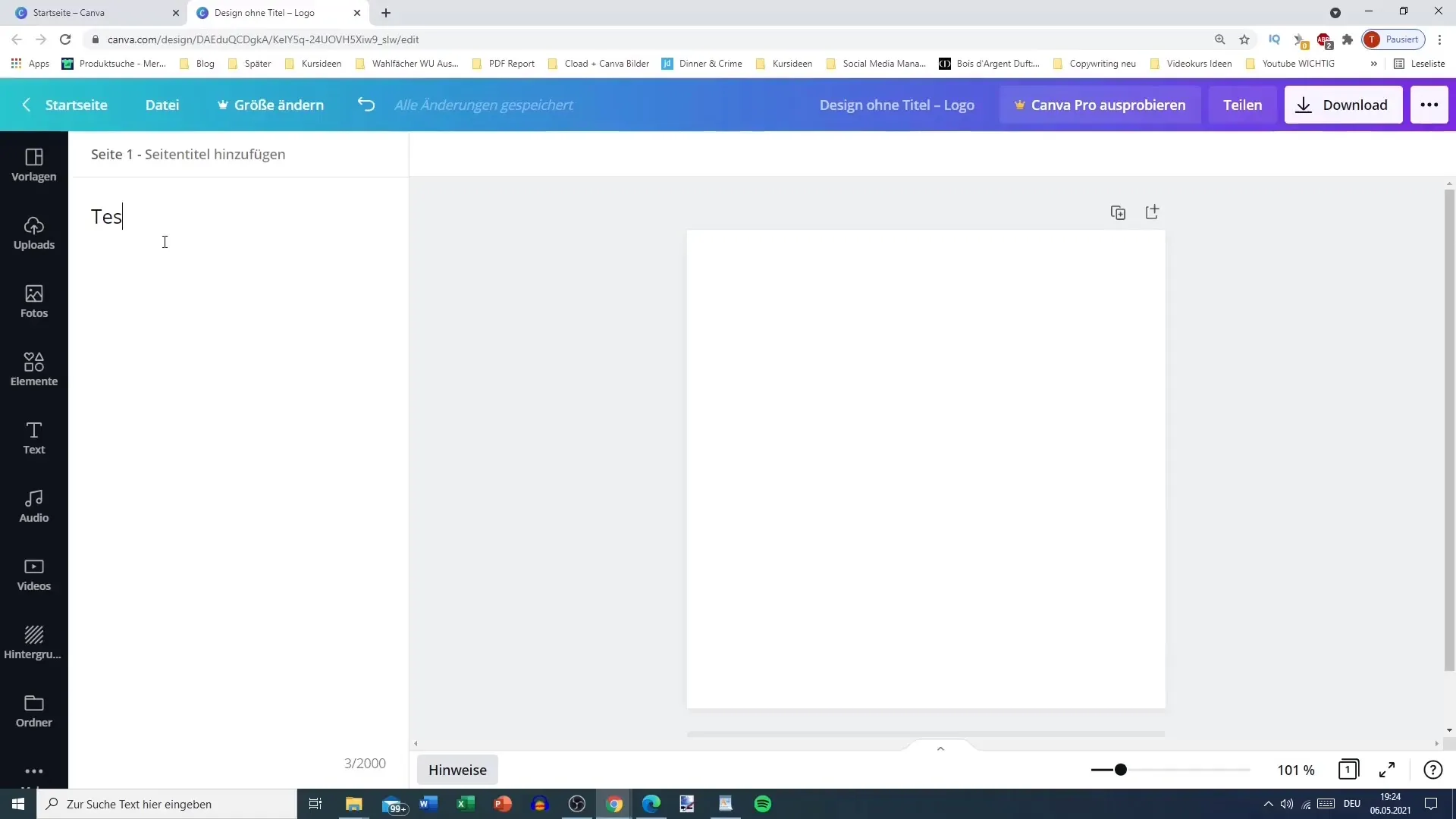
Selain fungsi pengeditan dasar, ada pula fungsi zoom. Ini sangat berguna ketika Anda ingin bekerja dengan sangat presisi. Anda dapat menyesuaikan seberapa dekat Anda ingin memperbesar desain Anda, yang terutama bermanfaat untuk elemen-elemen kecil.
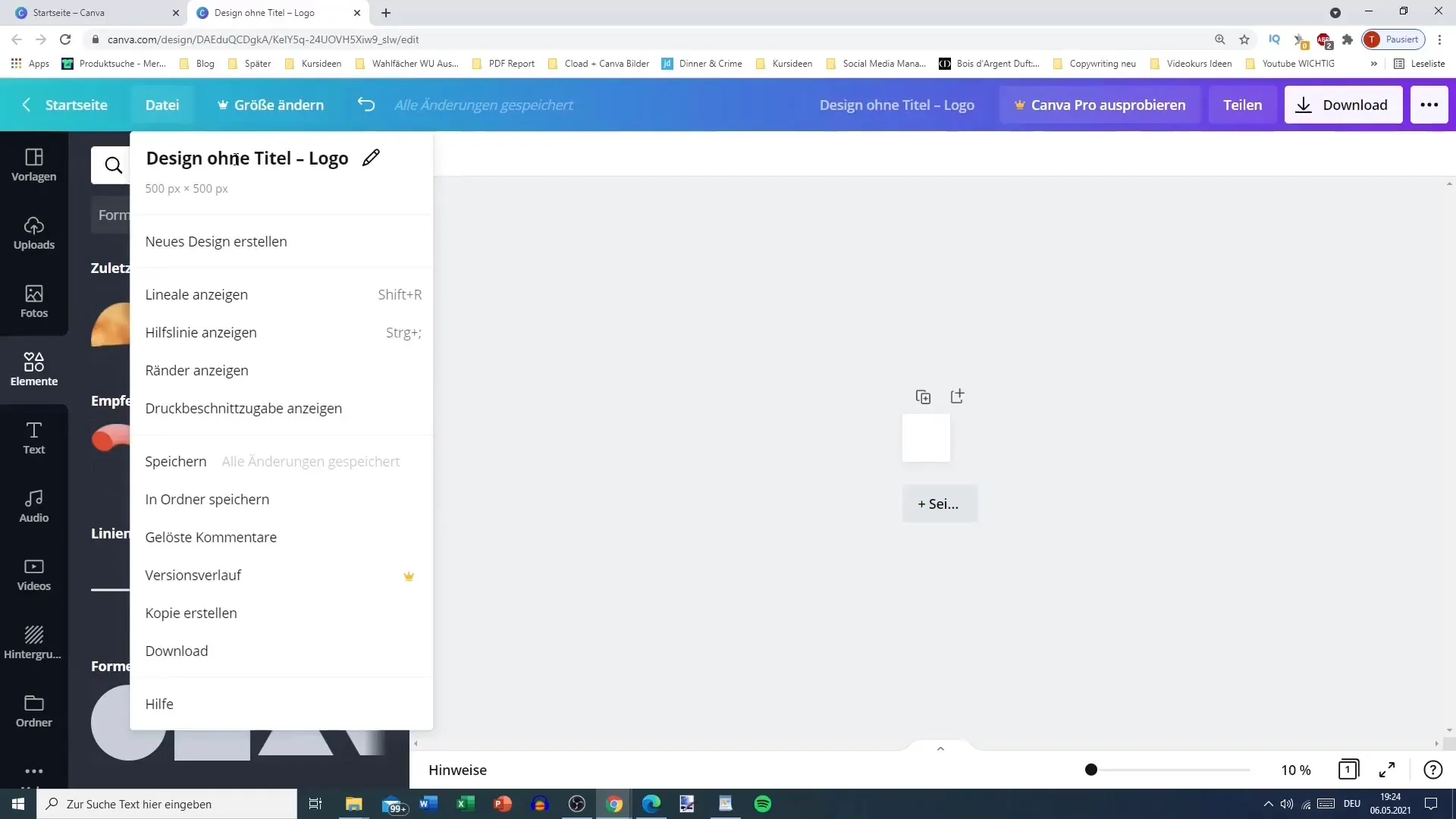
Di pusat pengeditan, Anda juga dapat beralih antara berbagai tampilan. Tampilan kisi akan menunjukkan semua elemen desain Anda dalam format kisi. Ini sangat berguna jika Anda ingin mengelola beberapa elemen secara bersamaan.
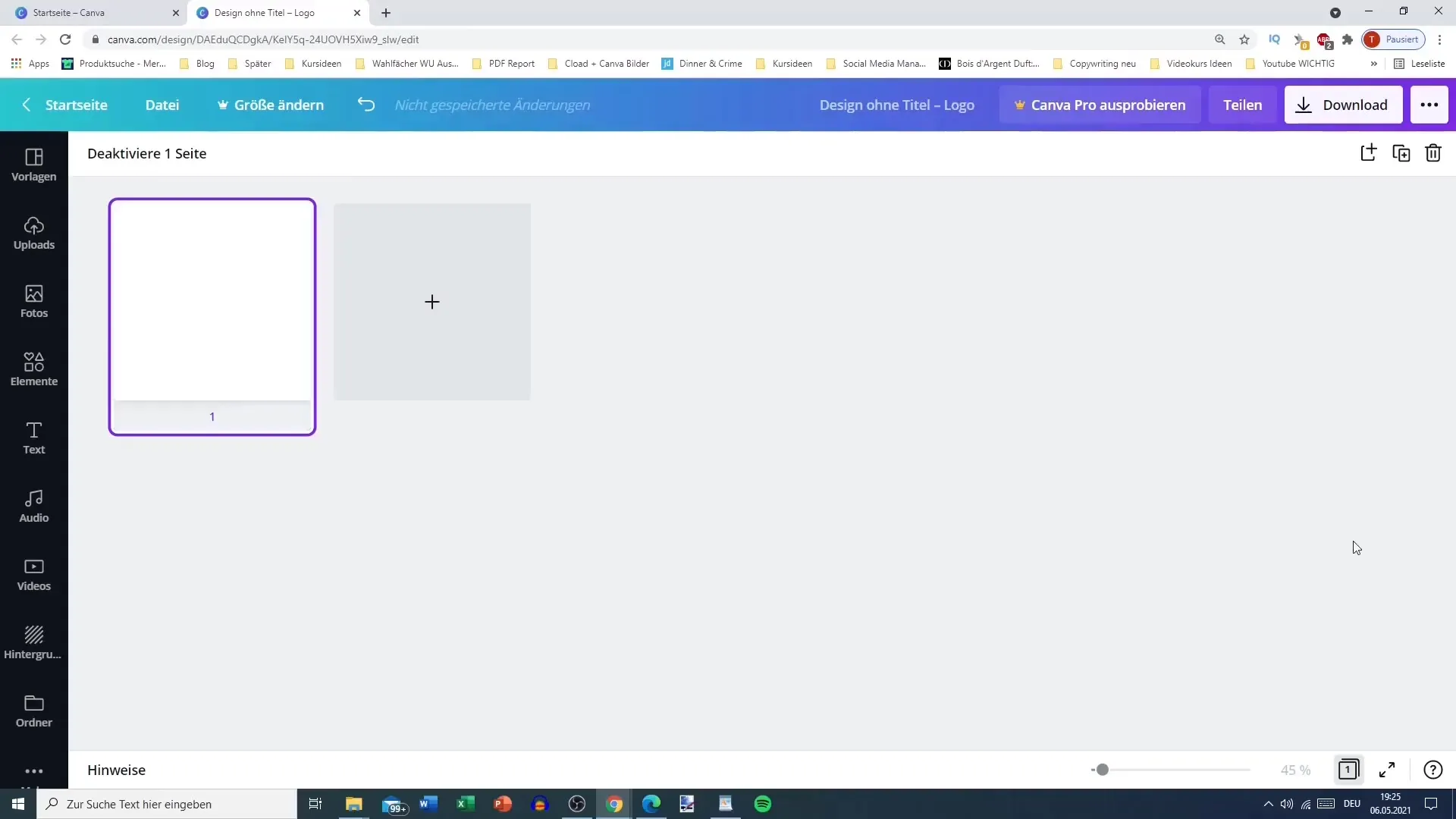
Tampilan besar akan menunjukkan desain Anda dalam ukuran penuh, sehingga Anda dapat membayangkan lebih baik bagaimana desain akan terlihat dalam bentuk akhirnya.
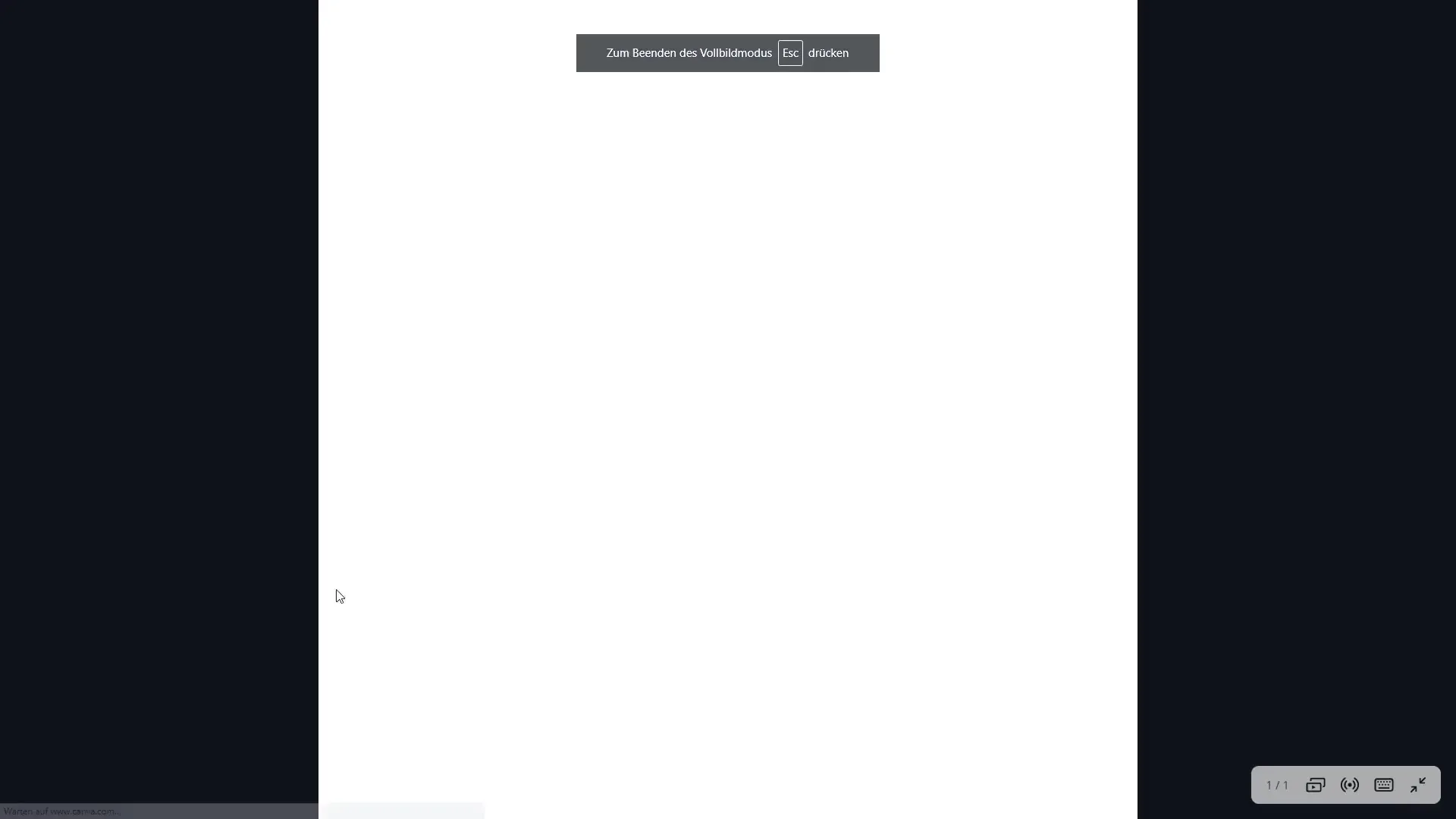
Jika Anda memerlukan bantuan, Anda akan menemukan ikon tanya yang akan memberikan dukungan sesuai dengan fungsi saat ini. Di sini Anda dapat menemukan jawaban atas pertanyaan umum atau tutorial tentang topik tertentu.
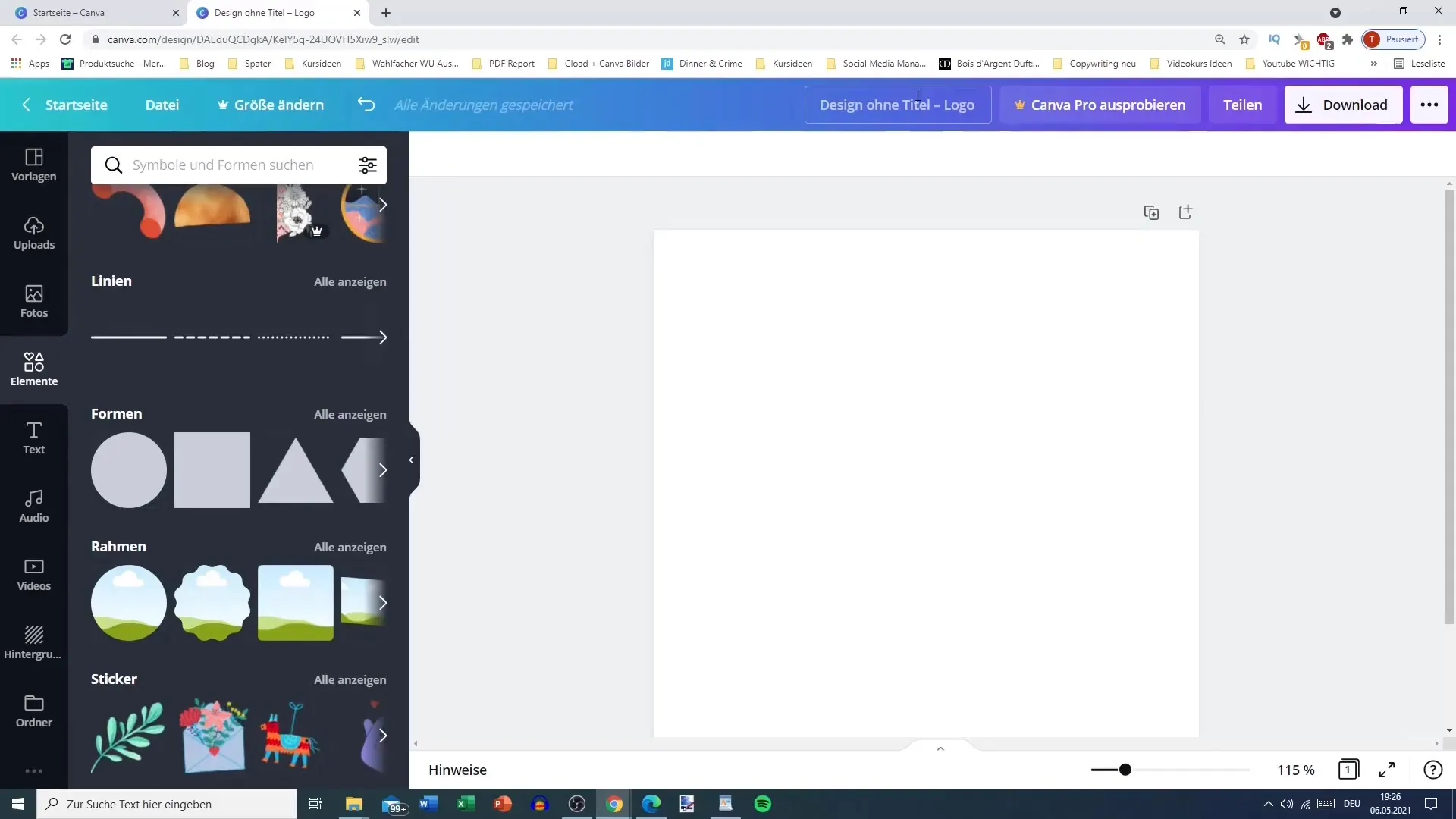
Ketika Anda mengunduh desain Anda, Anda dapat menyesuaikan judul proyek Anda. Pastikan judul tersebut jelas sehingga Anda mudah menemukan kembali desain Anda nantinya.
Pusat pengeditan juga menawarkan banyak opsi untuk berbagi atau mempresentasikan desain Anda. Anda dapat langsung berbagi desain Anda di media sosial, mencetaknya, atau mempresentasikannya dalam organisasi Anda.
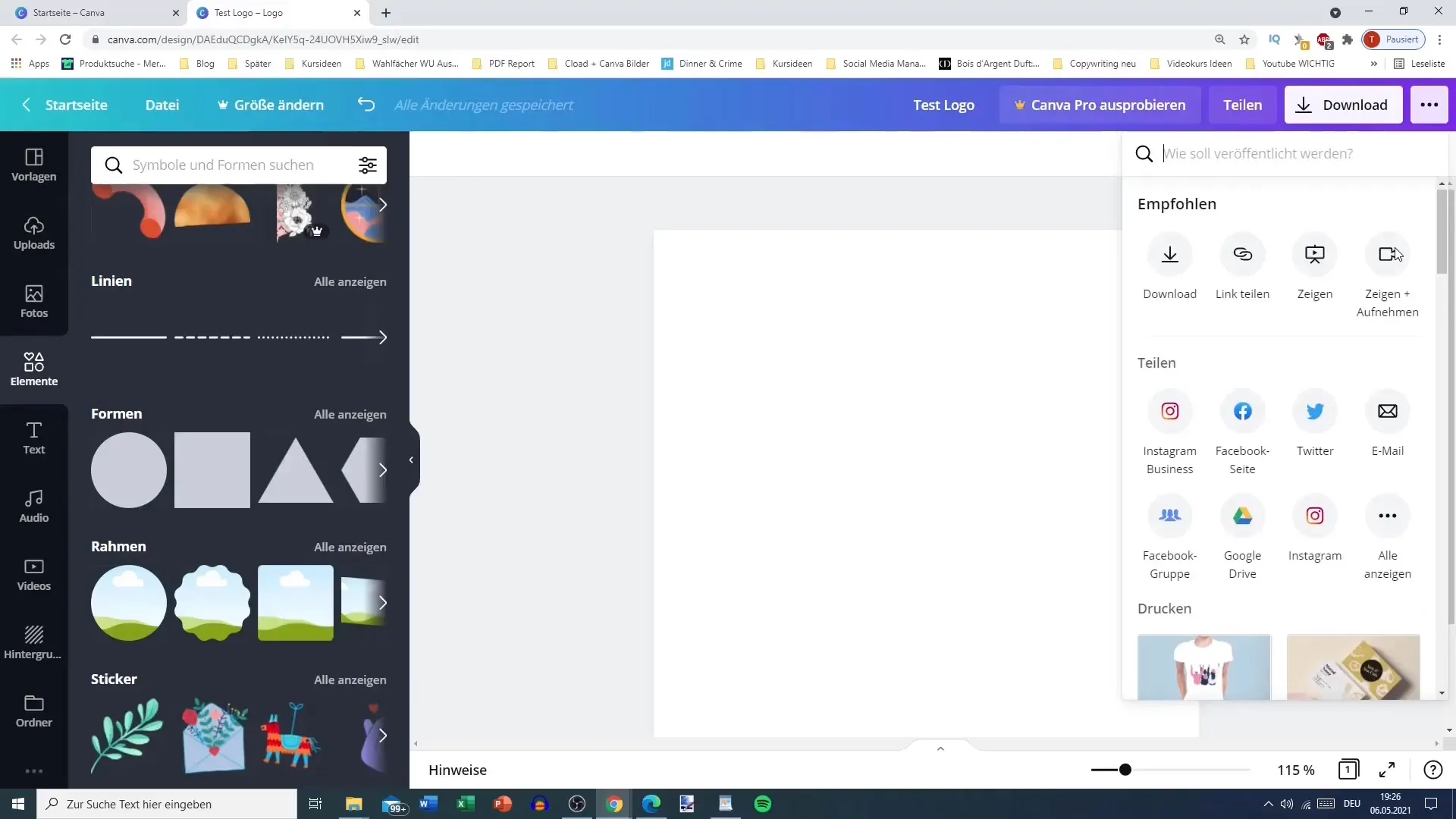
Di sidebar kiri, tersedia berbagai template, unggahan, dan perpustakaan media dengan foto, elemen, dan teks. Dengan itu, kamu dapat menyesuaikan desainmu sesuai dengan keinginanmu.
Selain itu, terdapat integrasi dengan platform seperti Pexels atau Pixabay, sehingga kamu dapat mengunduh gambar secara gratis dan langsung menyisipkannya ke dalam desainmu.
Jika kamu memilih elemen spesifik, seperti jenis huruf, kamu akan melihat opsi tambahan yang akan membantumu menyesuaikan setiap jenis huruf dan elemen desain.
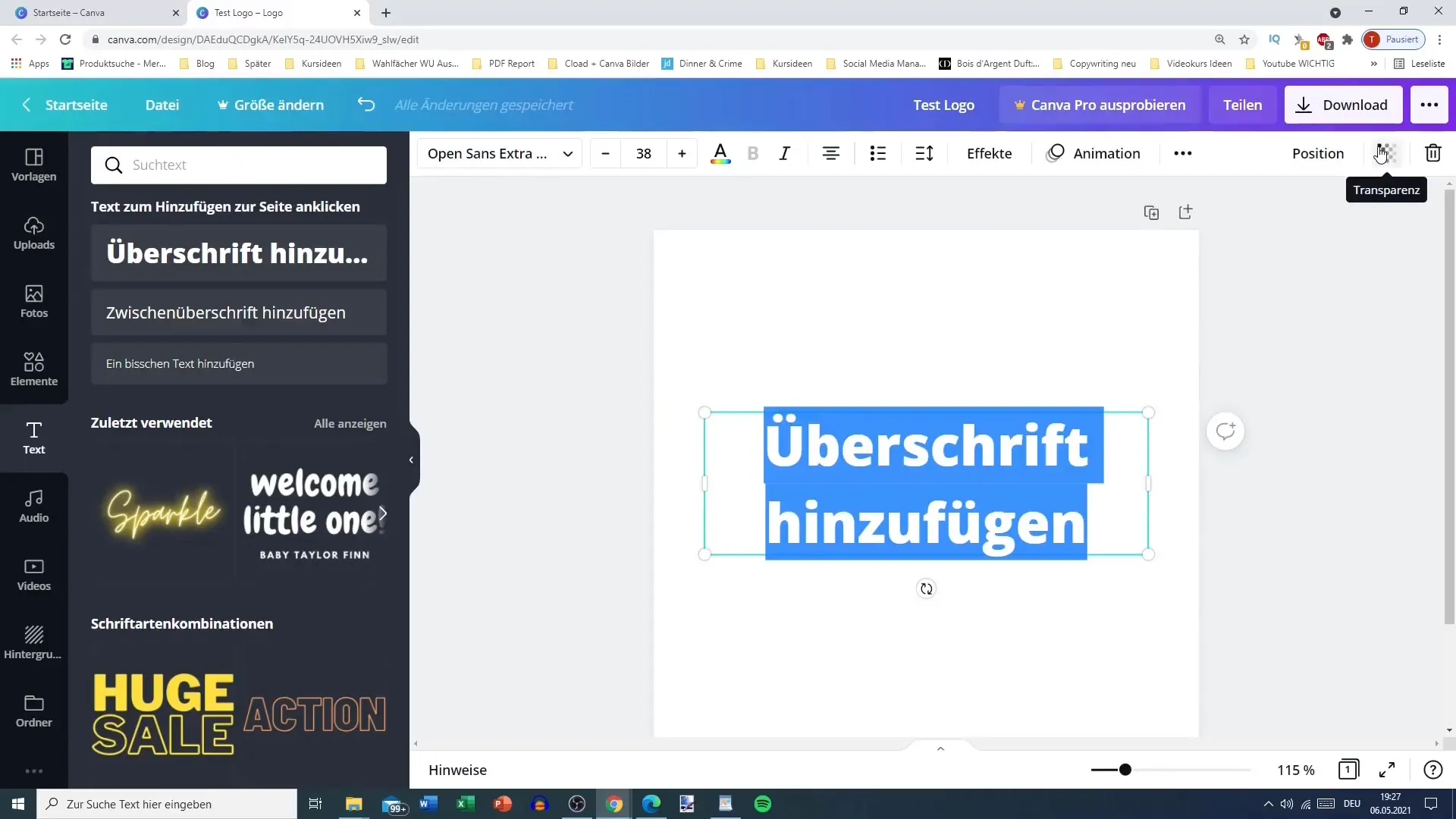
Ringkasan
Secara keseluruhan, dapat dikatakan bahwa pusat pengeditan Canva adalah alat desain grafis yang komprehensif dan ramah pengguna. Kamu sekarang telah mengetahui fungsi dasar dan alat yang akan membantumu membuat desain menarik dan mengeditnya secara efisien. Baik kamu seorang pemula atau pengguna berpengalaman, panduan ini memberikan tips dan teknik berharga untuk memperoleh hasil terbaik dari Canva.
Pertanyaan Umum
Bagaimana cara menyimpan desain saya di Canva?Kamu dapat menyimpan desain secara otomatis atau menyimpannya secara manual melalui opsi File.
Apakah saya bisa mengunduh desain saya dalam berbagai format?Ya, kamu dapat mengunduh desain dalam berbagai format sesuai kebutuhan.
Bagaimana cara menemukan sebuah template di Canva?Di sidebar kiri, kamu akan menemukan perpustakaan template di mana kamu dapat mencari berbagai desain.


